- Ja esat meklējis veidus, kā rakstīt savā vietējā valodā, Google ievades rīki operētājsistēmai Windows 11 ir atbilde.
- Lai gan jūs vairs nevarat to lejupielādēt un izmantot bezsaistē operētājsistēmā Windows, Chrome paplašinājums joprojām ir pieejams.
- Uzziniet arī, kā pievienot vietējo valodu, un izmantojiet Google ievades rīkus operētājsistēmā Windows 11.
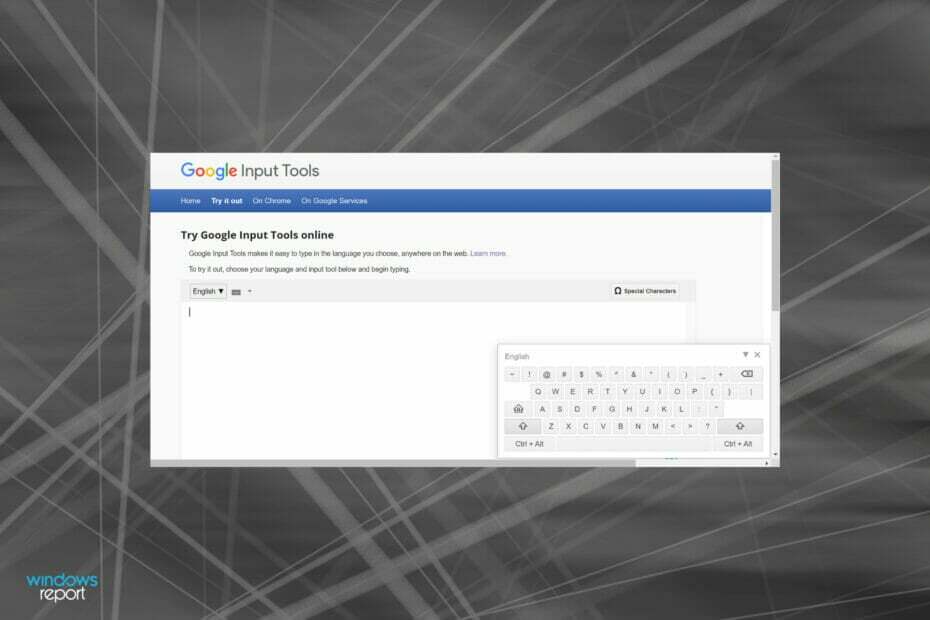
XINSTALĒT, NOklikšķinot uz LEJUPIELĀDES FAILA
Šī programmatūra novērsīs izplatītas datora kļūdas, pasargās jūs no failu zudumiem, ļaunprātīgas programmatūras, aparatūras kļūmēm un optimizēs datoru maksimālai veiktspējai. Novērsiet datora problēmas un noņemiet vīrusus tūlīt, veicot 3 vienkāršas darbības:
- Lejupielādējiet Restoro datora labošanas rīku kas nāk ar patentētām tehnoloģijām (pieejams patents šeit).
- Klikšķis Sākt skenēšanu lai atrastu Windows problēmas, kas varētu izraisīt datora problēmas.
- Klikšķis Remontēt visu lai novērstu problēmas, kas ietekmē datora drošību un veiktspēju
- Restoro ir lejupielādējis 0 lasītāji šomēnes.
Mēs visi kādreiz esam vēlējušies rakstīt valodā, kas nav angļu valoda, iespējams, lai meklētājprogrammā iegūtu atlasītus rezultātus. Bet, visticamāk, jūsu sistēma pieļauj tikai angļu valodu. Šeit parādās Google ievades rīki operētājsistēmai Windows 11.
Šis rīks ļauj rakstīt vēlamajā valodā. Tā nodrošina virtuālo tastatūru vairāk nekā 90 valodām un rokraksta atbalstu vairāk nekā 50 valodām.
Un pats labākais ir tas, ka jums nav brīvi jāpārvalda šī konkrētā valoda, jo tā darbojas pēc transliterācijas jēdziena. Papildus šim galvenajam aspektam jums ir ievades metožu redaktori (IME), kas pārvērš taustiņsitienus rakstzīmēs.
Tātad, ja plānojat iegūt Google ievades rīkus operētājsistēmai Windows 11, izlasiet šīs sadaļas, lai uzzinātu, kā to izdarīt.
Kāpēc es nevaru lejupielādēt Google ievades rīkus operētājsistēmā Windows?
Iepriekš Google atļāva lejupielādēt ievades rīku bezsaistes versiju operētājsistēmā Windows, taču tagad šīs opcijas oficiālajā vietnē nav, un jūs to nevarat instalēt savā sistēmā.
Tas nenozīmē, ka jūs vairs nevarat izmantot rīku. Google joprojām ļauj pievienot ievades rīkus kā Chrome paplašinājumu un rakstīt vairāk nekā 90 valodās.
Tomēr lietotāji noteikti palaidīs garām Windows lejupielādes iespēju. Ja un kad tas atkal būs pieejams, mēs atjaunināsim rakstu un pievienosim tam nepieciešamās darbības. Atzīmējiet šo ceļvedi kā grāmatzīmi, lai saņemtu jaunāko informāciju.
Kā iegūt Google ievades rīkus operētājsistēmā Windows 11?
- Nospiediet Windows + S lai palaistu Meklēt izvēlnē, ievadiet Google Chrome teksta laukā un noklikšķiniet uz atbilstošā parādītā meklēšanas rezultāta.
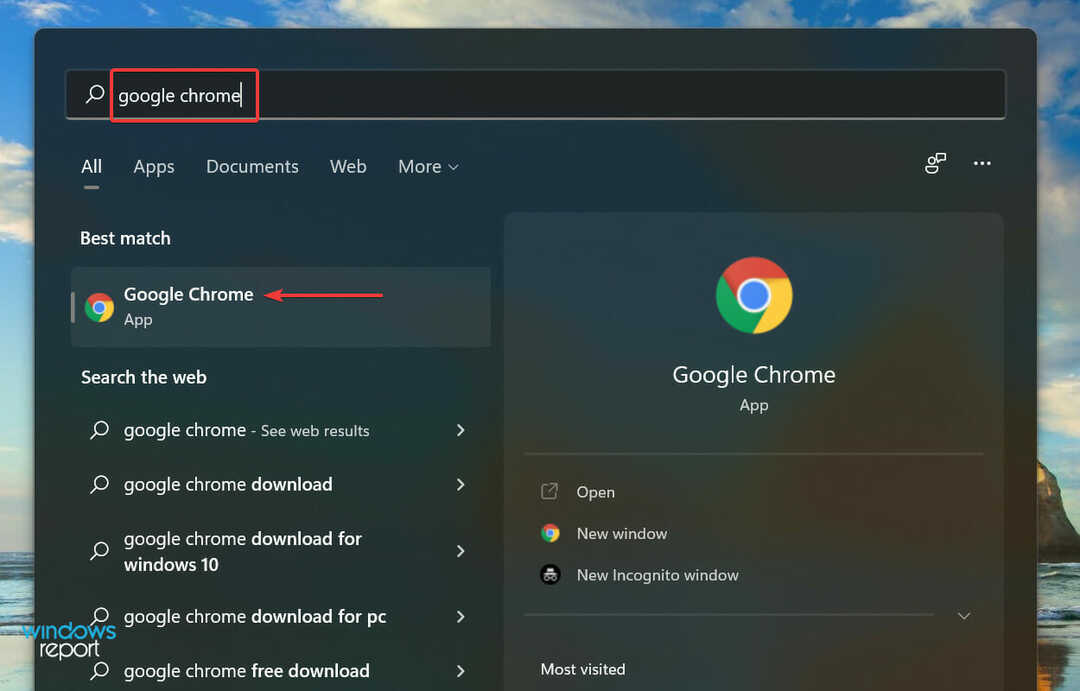
-
Dodieties uz oficiālo Google ievades rīka paplašinājuma lapu un noklikšķiniet uz Pievienot pārlūkam Chrome pogu.
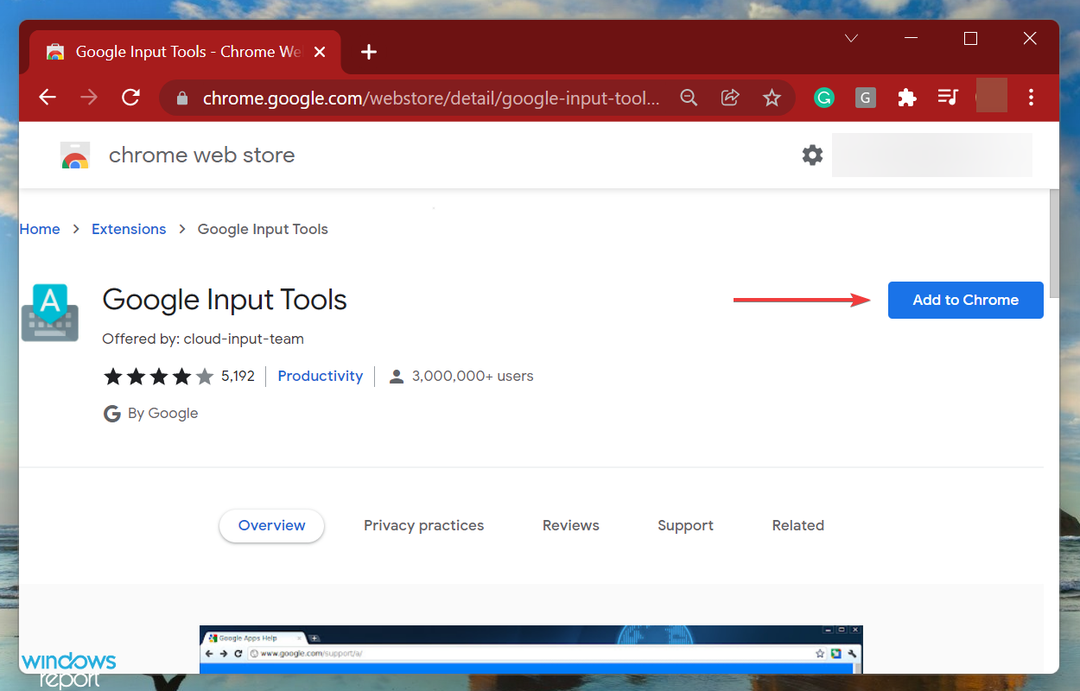
- Noklikšķiniet uz Pievienojiet paplašinājumu opciju uznirstošajā uzvednē.
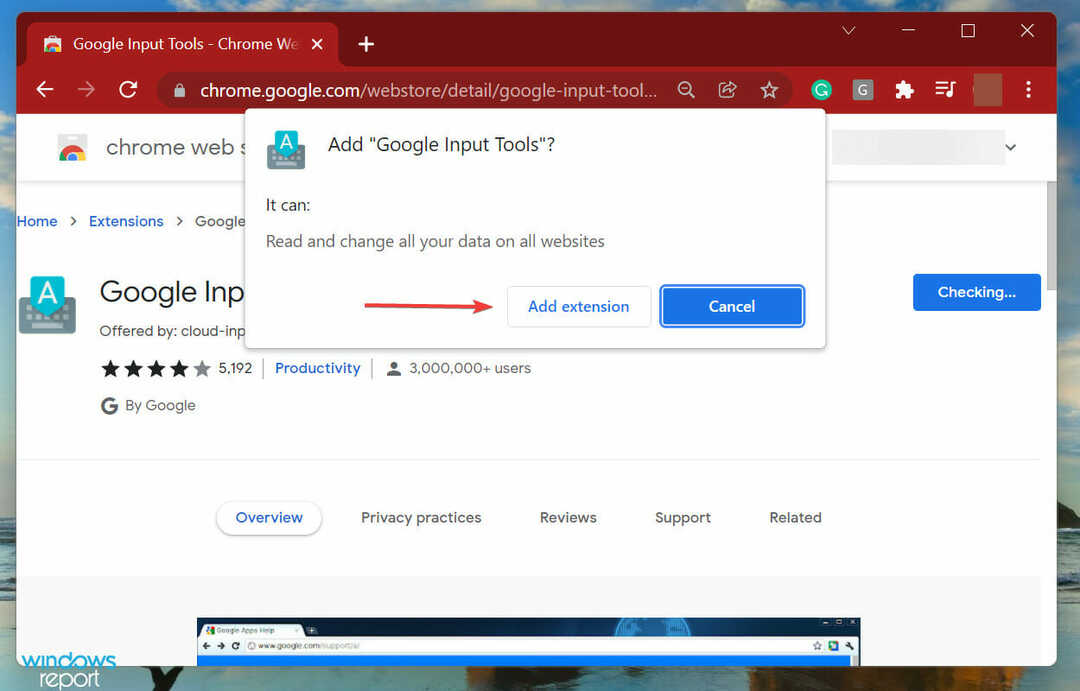
- Pēc tam noklikšķiniet uz Paplašinājumi ikonu un pēc tam noklikšķiniet uz Piespraust opcija blakus Google ievades rīki.
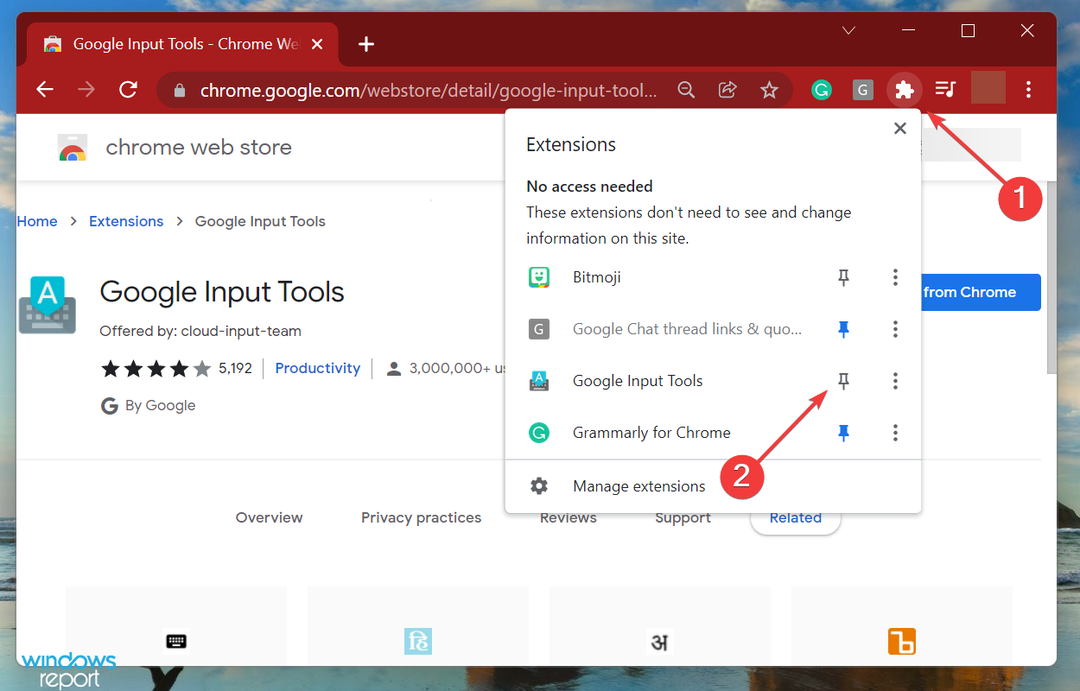
Kad būsiet veicis iepriekš norādītās darbības, Google ievades rīki tagad tiks pievienoti pārlūkam Chrome, un jūs varēsiet tos izmantot operētājsistēmā Windows 11.
Kā es varu izmantot Google ievades rīkus?
- Pēc Google ievades rīku pievienošanas Chrome paplašinājumiem noklikšķiniet uz tās ikonas augšējā labajā stūrī un atlasiet Paplašinājuma iespējas lai konfigurētu tā iestatījumus.
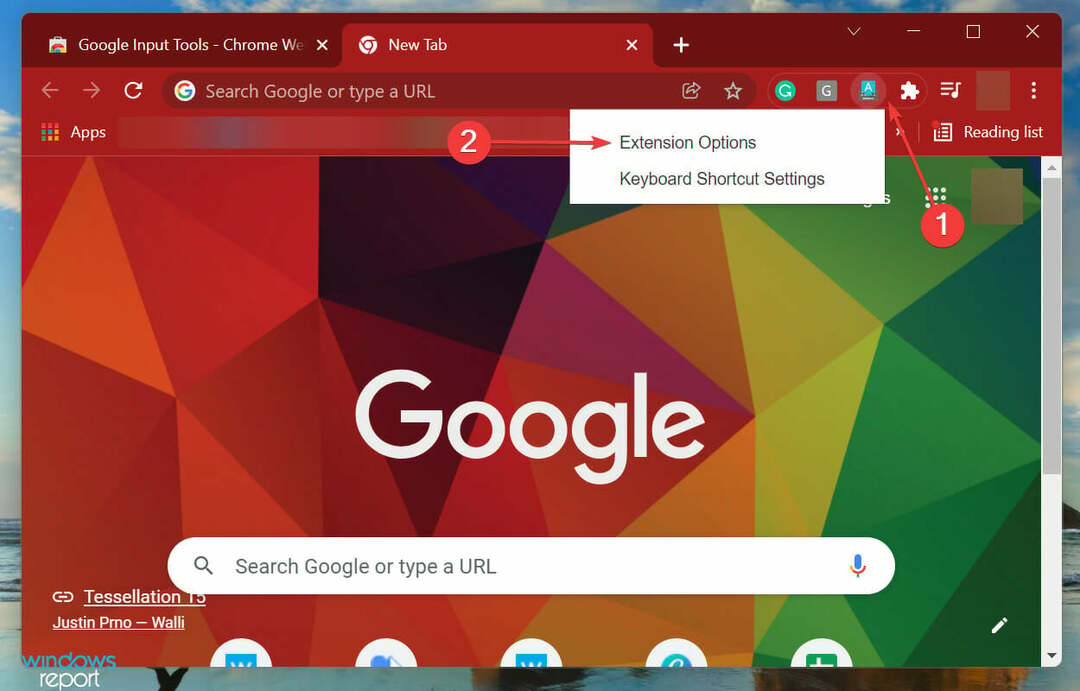
- Tagad kreisajā pusē izvēlieties valodas, kuras vēlaties pievienot, un pēc tam noklikšķiniet uz bultiņas. Atcerieties, ka vienlaikus varat pievienot tikai vienu.
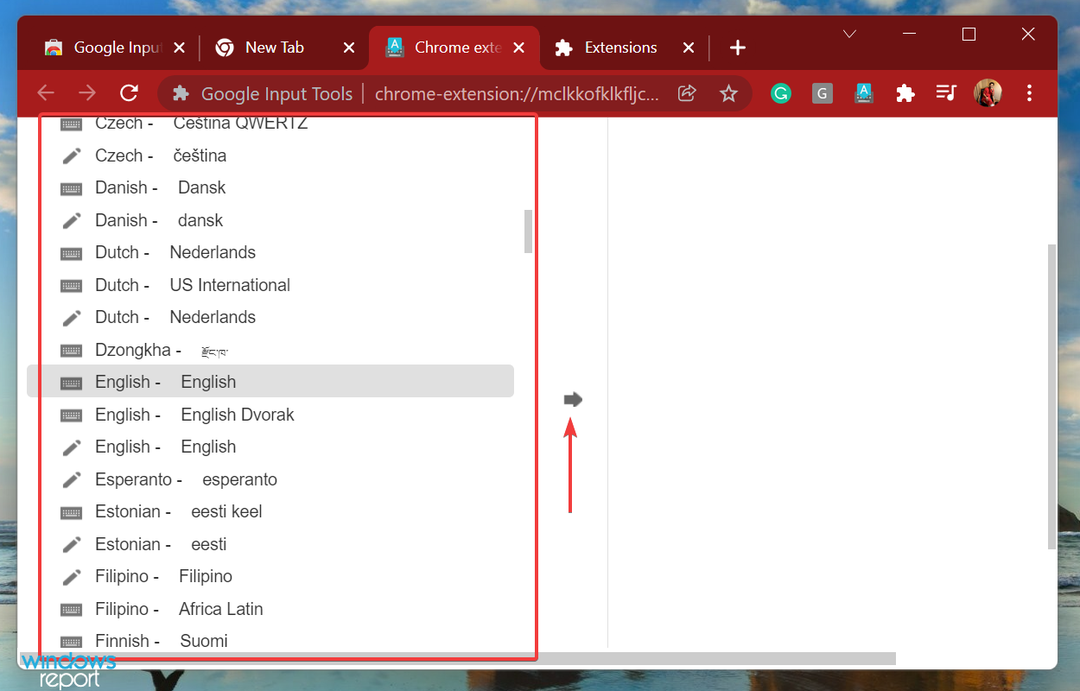
- Vēlreiz noklikšķiniet uz Google ievades rīks paplašinājumu un atlasiet Tastatūras īsinājumtaustiņu iestatījumi.
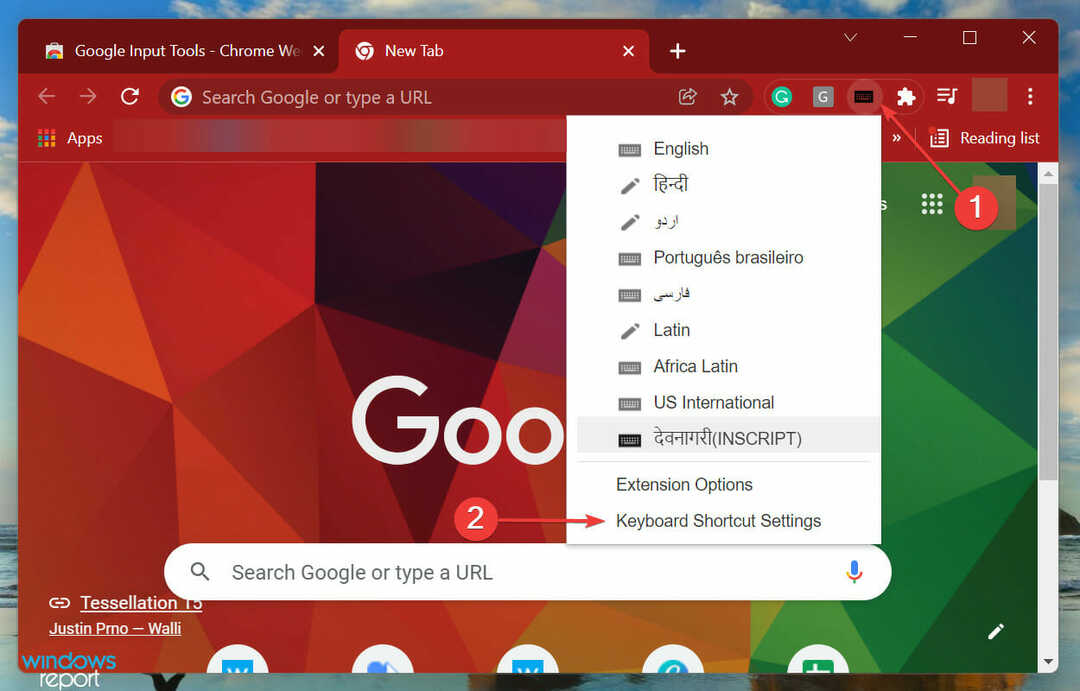
- Tagad noklikšķiniet uz zīmuļa ikonas un pievienojiet īsinājumtaustiņu, lai aktivizētu paplašinājumu.
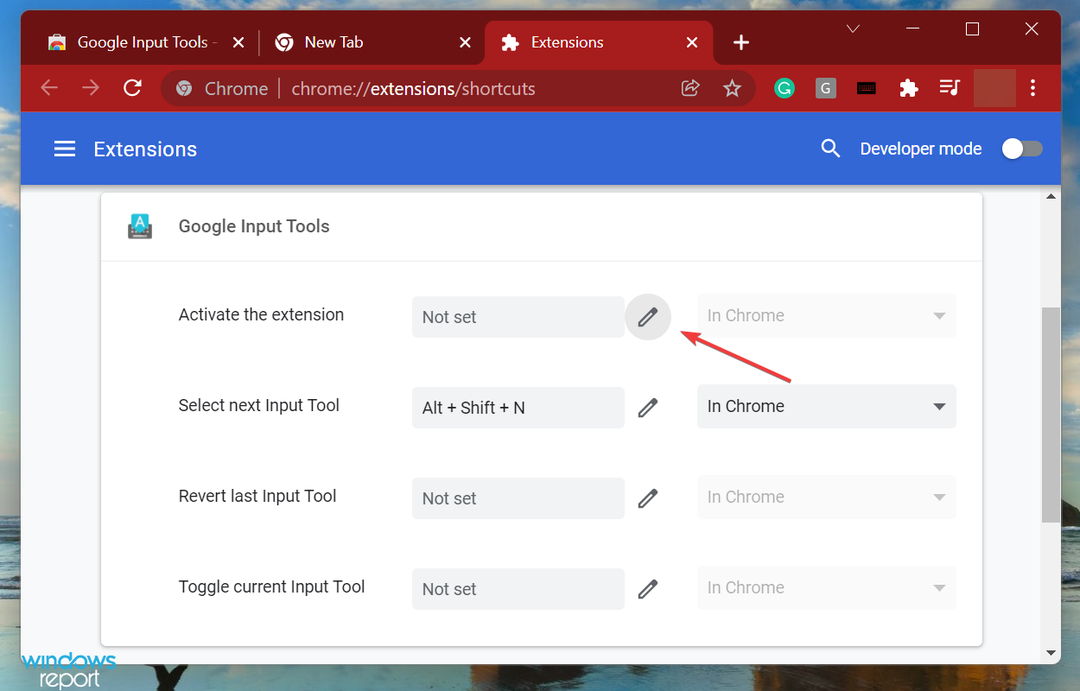
- Mēs izvēlamies Ctrl + . bet jūs varat iestatīt jebkuru citu īsinājumtaustiņu, kā vēlaties.
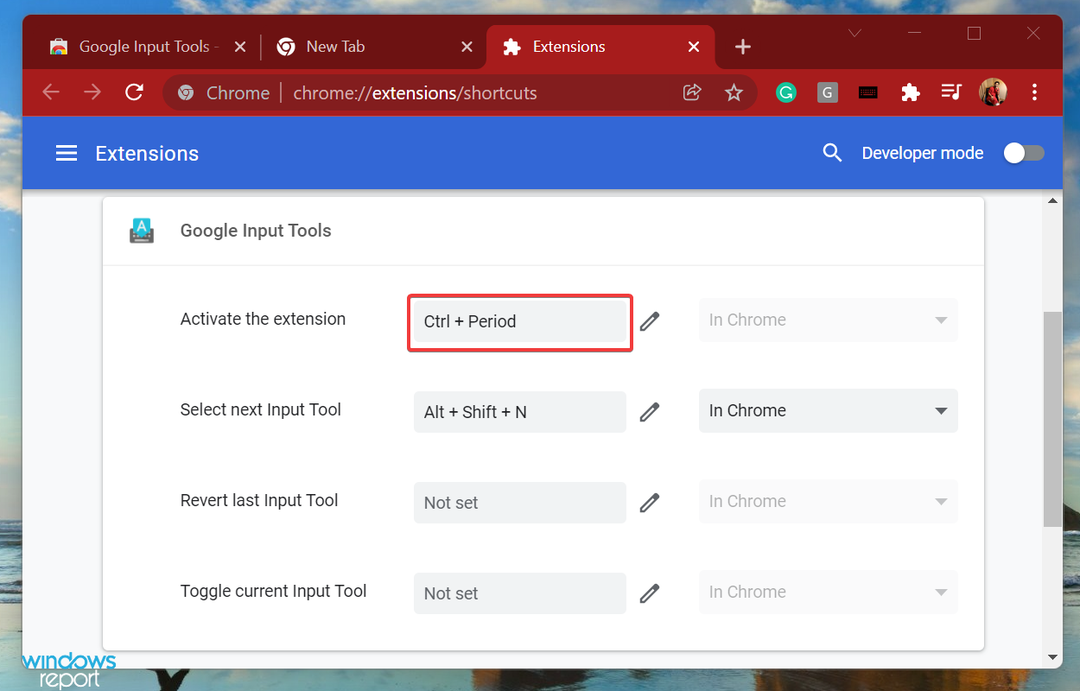
- Kad tas ir izdarīts, dodieties uz lapu, kurā vēlaties izmantot Google ievades rīkiun nospiediet iepriekš iestatīto īsinājumtaustiņu, lai to aktivizētu.
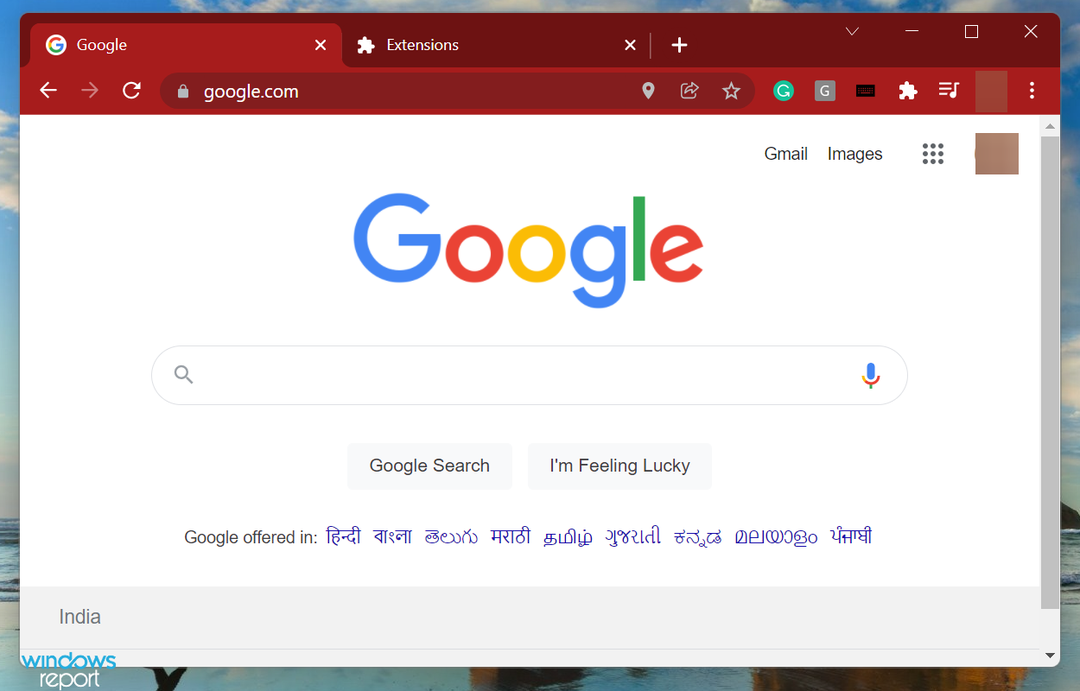
- Izlidošanas izvēlnē izvēlieties vajadzīgo valodu.
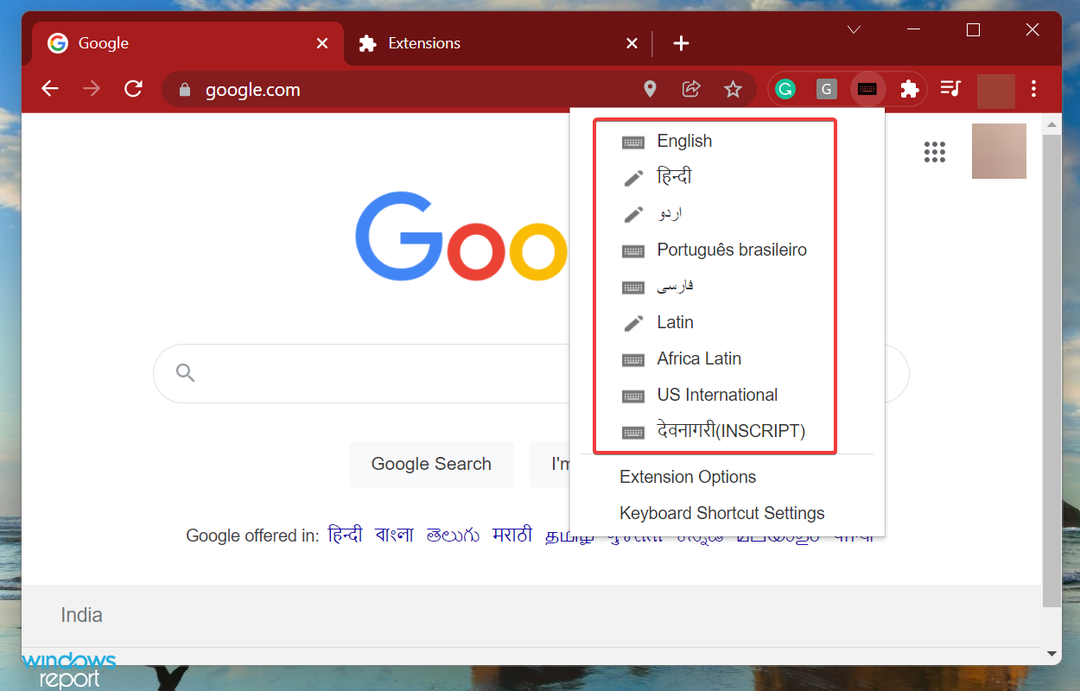
- Ja tai ir virtuālā tastatūra, tā tiks palaista uzreiz.
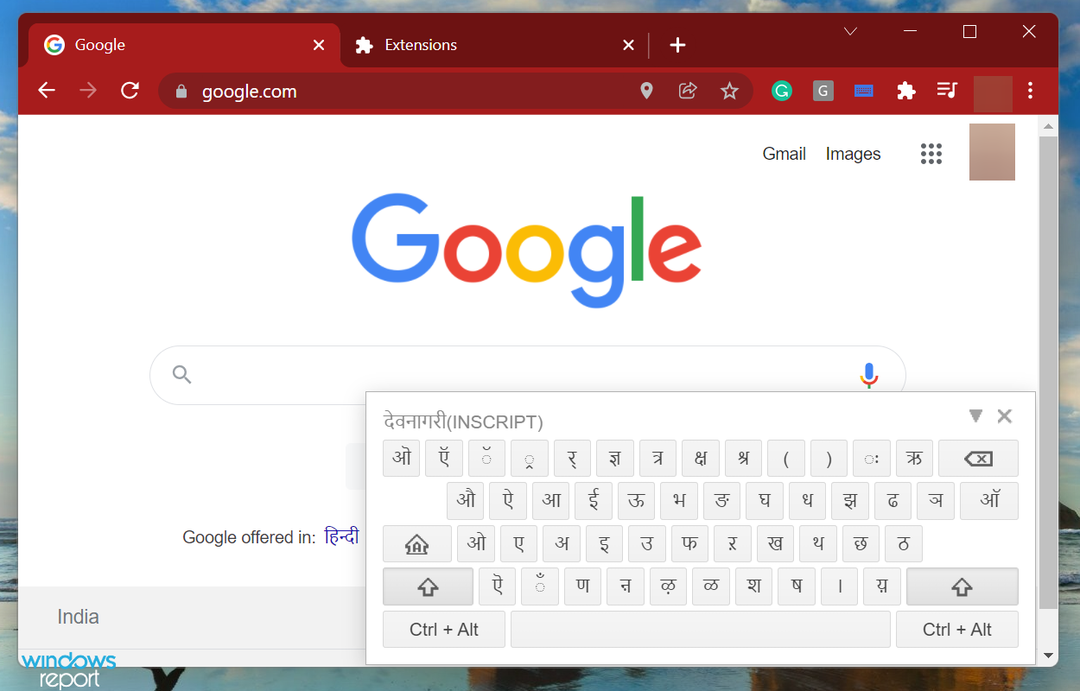
Tā kā Google ir veicis daudz izmaiņu, jūs nevarat lejupielādēt Google Hindi ievades rīkus operētājsistēmai Windows 11, taču joprojām varat rakstīt hindi valodā, kā redzams iepriekšējā darbībā.
Tagad jūs zināt, kā iegūt Google ievades rīkus operētājsistēmā Windows 11 un tos izmantot. No šī brīža varat veikt atlasīto rezultātu mērķtiecīgu meklēšanu vai izveidot dokumentus vēlamajā valodā.
Tāpat Atklājiet labāko hindi valodas rakstīšanas programmatūru operētājsistēmai Windows 11 un iepriekšējai iterācijai arī. Šie rīki pamatā ļauj rakstīt hindi valodā, izmantojot QWERTY angļu valodas tastatūru, un to izdarīt ir vieglāk, nekā jūs varētu gaidīt.
Vai esat pabeidzis iepriekš minētās procedūras? Tālāk komentāru sadaļā pastāstiet mums par savu pieredzi, izmantojot Google ievades rīkus.


